Correggi il messaggio di Facebook inviato ma non consegnato
Facebook è stato un pioniere nel campo delle piattaforme di social media e probabilmente il giocatore più prezioso, in termini di divulgazione dei social media. Facebook è riuscito a resistere alla prova del tempo ed è emerso vittorioso. In questo articolo, capiremo la differenza tra inviato(Sent) e consegnato(Delivered) su Messenger , perché un messaggio può essere inviato ma non consegnato e come risolvere il problema relativo ai messaggi inviati ma non consegnati di Facebook.(fix Facebook message sent but not delivered issue.)
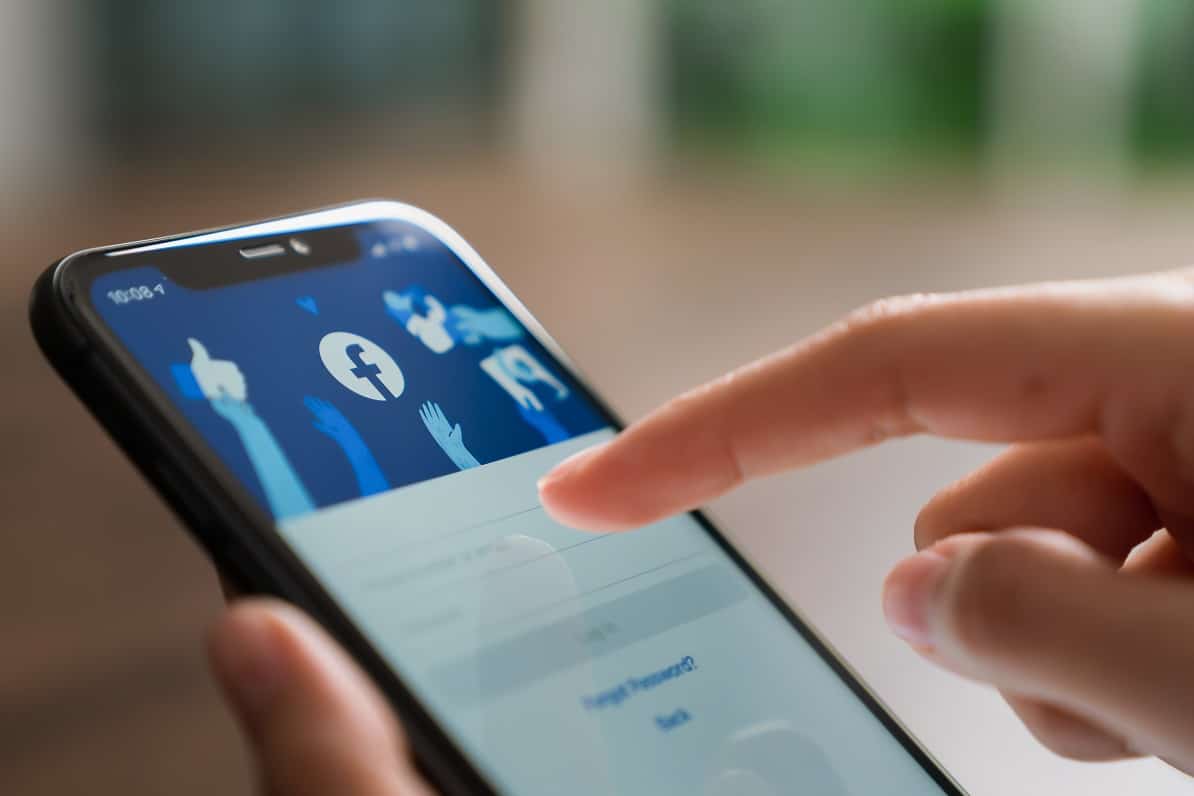
Come risolvere il messaggio di Facebook inviato(Fix Facebook Message Sent) ma non consegnato
Cos'è Facebook Messenger?
L' app Messenger(Messenger app) complementare di Facebook consente alle persone di comunicare e condividere facilmente i contenuti tra loro. Tutto ciò che serve è:
- un account Facebook e
- connettività internet decente.
Come la maggior parte delle piattaforme di social media, Messenger ha una serie di indicatori(indicators) che mostrano lo stato di un messaggio(status of a message) che hai inviato.
Differenza tra inviato e consegnato su Messenger
(Difference between Sent and Delivered on Messenger
)
- Quando Messenger indica che è stato inviato(Sent) un messaggio , significa che il contenuto è stato inviato(dispatched) dalla tua parte.
- Consegnato,(Delivered,) tuttavia, indica che il contenuto è stato ricevuto(received) dal destinatario.
- Quando un messaggio di Facebook viene (Facebook message is) inviato ma non consegnato(sent but not Delivered) , il problema di solito risiede nell'estremità ricevente.
Perché si verifica l'errore Messaggio inviato ma non consegnato?(Why Message Sent but Not Delivered error occurs?)
Un messaggio potrebbe non essere recapitato per una serie di motivi, ad esempio:
- Scarsa connettività Internet:(Poor Internet Connectivity: ) dopo che un messaggio è stato inviato dalla tua parte, il destinatario previsto potrebbe non essere in grado di riceverlo a causa della scarsa connettività di rete da parte sua. Sebbene l'invio o la ricezione di un messaggio di Facebook non richieda una connessione Internet potente e veloce, l'accesso a una rete affidabile è essenziale.
- Stato di amicizia su Facebook:(Friendship Status on Facebook: ) nel caso in cui non sei amico del destinatario su Facebook , il tuo messaggio non apparirà automaticamente sulla sua app FB Messenger , o anche sulla barra delle notifiche. Dovranno prima accettare la tua richiesta di messaggio(Message Request) . Solo allora potranno leggere i tuoi messaggi. Pertanto(Hence) , il messaggio verrà contrassegnato solo come inviato(marked as Sent ) e potrebbe essere il motivo per cui il messaggio è stato inviato ma non consegnato.
- Messaggio non ancora visualizzato:(Message not yet Viewed: ) un'altra causa dell'errore inviato ma non consegnato è che il destinatario deve ancora aprire la propria chatbox. Anche se il loro stato(Status) indica che sono Active/Online , potrebbero essere lontani dal proprio dispositivo o semplicemente non aver avuto il tempo di aprire la chat. È anche possibile che leggano il tuo messaggio dalla loro barra di notifica(Notification bar) e non dalle tue chat(Chats) . In questo caso, un messaggio non verrà contrassegnato come consegnato, fino a quando ea meno che il destinatario non apra le tue conversazioni chat e visualizzi il messaggio lì.
Sfortunatamente, non c'è molto da fare da parte tua, quando si tratta di messaggi inviati ma non di problemi consegnati. Questo perché il problema dipende in gran parte dal destinatario e dalle impostazioni dell'account e del dispositivo. Tuttavia, ci sono alcune cose che puoi fare per assicurarti che i messaggi vengano debitamente inviati dalla tua parte.
Nota:(Note:) poiché gli smartphone non hanno le stesse opzioni di Impostazioni(Settings) e variano da produttore a produttore, assicurati che le impostazioni corrette prima di modificarle.
Metodo 1: svuota la cache di Messenger(Method 1: Clear Messenger Cache)
Una delle prime cose che puoi fare è cancellare la cache per l' app Facebook Messenger(Facebook Messenger App) . Ciò consente all'app di ignorare i dati non necessari e può aiutarla a inviare e ricevere messaggi in modo più efficiente.
1. Nelle Impostazioni(Settings) del dispositivo , vai su App e notifiche(Apps & Notifications) .
2. Individua Messenger nell'elenco delle app installate(Installed Apps) . Toccalo(Tap) come mostrato.

3. Tocca Archiviazione e cache(Storage & Cache) , come illustrato di seguito.
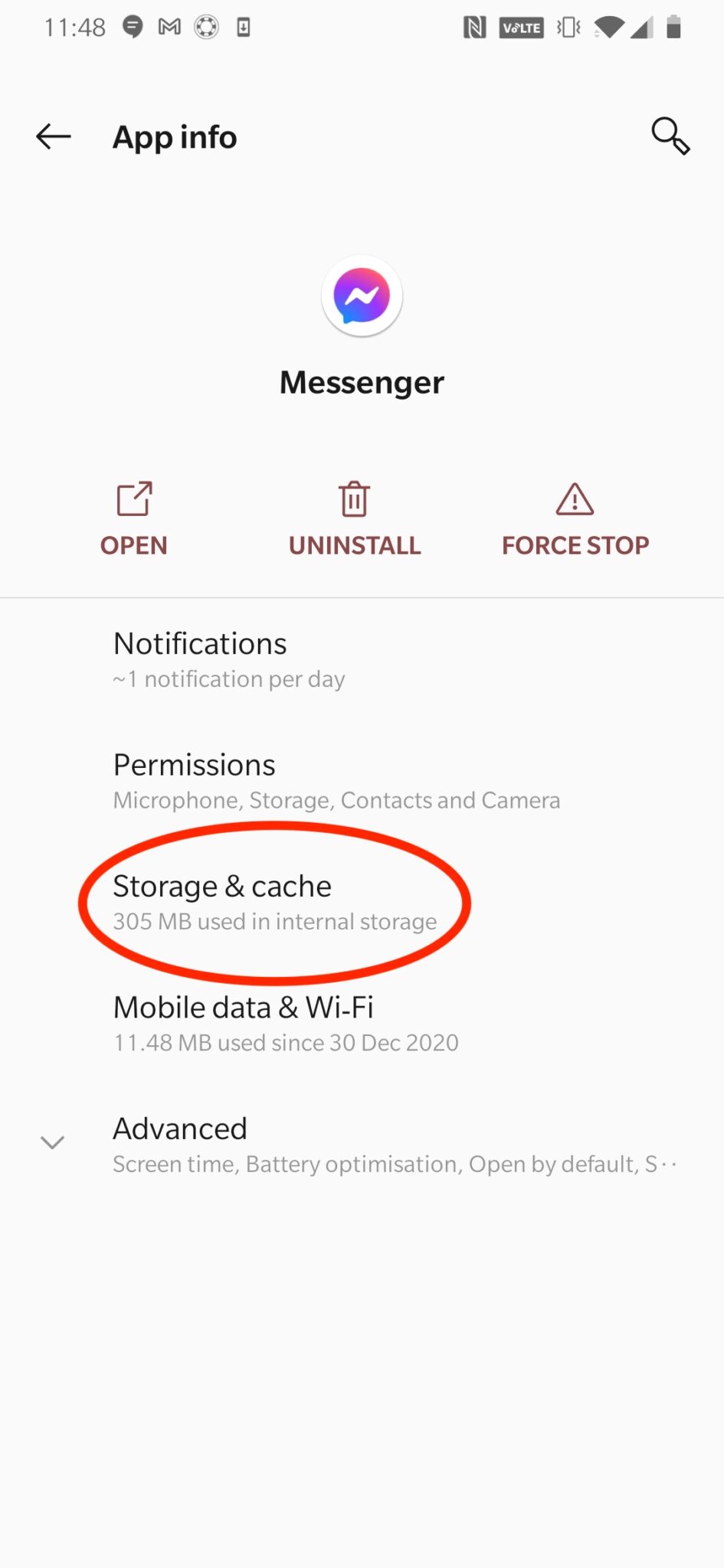
4. Infine, tocca Cancella cache(Clear Cache ) per cancellare i dati della cache relativi a Messenger .

Leggi anche: (Also Read:) Come collegare Facebook a Twitter(How to Link Facebook to Twitter)
Metodo 2: Accedi tramite browser web(Method 2: Log-in through Web Browser)
L'accesso al tuo account tramite un browser web, anziché l'app, potrebbe essere d'aiuto. Tu e i tuoi amici riceverete indicazioni su chi è online e attivo e chi no. Ciò ridurrà il numero di messaggi di Facebook inviati ma non consegnati poiché puoi scegliere di inviare messaggi solo agli amici di Facebook che sono (Facebook)online, in quel momento.

Metodo 3: usa Messenger Lite(Method 3: Use Messenger Lite)
Cos'è Facebook Messenger Lite? (What is Facebook Messenger Lite?) Messenger Lite è una versione più leggera di Messenger che è stata ottimizzata. Le sue caratteristiche degne di nota includono:
- Lite funziona per dispositivi con specifiche non ottimali.
- Funziona anche quando non hai accesso a una connessione Internet affidabile.
- L' interfaccia utente(User Interface) è leggermente meno sofisticata e consuma meno dati mobili.
Poiché la caratteristica essenziale dell'invio e della ricezione di messaggi rimane invariata, potrebbe funzionare in modo più efficiente per te.
Vai su Google Play Store , cerca e scarica Messenger Lite(download Messenger Lite) come mostrato.

In alternativa, fai clic qui(click here) per scaricare Messenger Lite. Quindi, accedi e divertiti a inviare e ricevere messaggi.
Leggi anche: (Also Read:) Come trovare qualcuno su Facebook usando un indirizzo email(How to Find Someone On Facebook Using An Email Address)
Domande frequenti (FAQ)(Frequently Asked Questions (FAQ))
Q1. Perché i miei messaggi non vengono inviati su messenger?(Q1. Why are my messages not sending on messenger?)
Il motivo principale per cui un messaggio non viene inviato dalla tua parte è una connessione Internet scadente. Assicurati di avere accesso a una rete affidabile e ad alta velocità prima di inviare un messaggio. Se la tua connessione Internet funziona correttamente sul tuo cellulare/laptop, potrebbe esserci un problema con i server di Facebook . Quindi, aspetta.
Q2. Perché i miei messaggi non vengono recapitati?(Q2. Why are my messages not delivering?)
Messaggio Facebook(Facebook Message) inviato ma non consegnato perché il destinatario non ha ancora ricevuto il messaggio a causa di una connessione Internet scadente o perché deve ancora aprire il messaggio ricevuto.
Q3. Perché non posso inviare messaggi su Messenger?(Q3. Why am I not allowed to send messages on Messenger?)
Ti potrebbe essere impedito di inviare messaggi su Messenger perché:
- Hai inoltrato un messaggio troppe volte e hai invocato il protocollo spam di Facebook(Facebook Spam Protocol) . Questo ti bloccherà per alcune ore o giorni.
- I tuoi messaggi hanno ripetutamente violato le Linee guida della community(Community Guidelines) .
Consigliato:(Recommended:)
- Come abbandonare una chat di gruppo su Facebook Messenger(How to Leave a Group Chat in Facebook Messenger)
- Come avviare una conversazione segreta su Facebook Messenger(How to Start a Secret Conversation on Facebook Messenger)
- Come sbloccare Bootloader tramite Fastboot su Android(How to Unlock Bootloader Via Fastboot on Android)
- Come installare Bluetooth su Windows 10(How to Install Bluetooth on Windows 10)
Ci auguriamo che questo articolo faccia luce su cos'è Facebook Messenger , sulla differenza tra inviato e consegnato su Messenger e ti abbia aiutato a imparare come risolvere il problema relativo ai messaggi inviati ma non consegnati di Facebook(how to fix Facebook message sent but not delivered issue) . Se hai domande o suggerimenti, lasciali nella sezione commenti qui sotto.
Related posts
9 Ways a Fix Message Non Sent Error su Android
Come Fix Facebook Dating non è Working (2021)
Fix Ca Non Send Text Message a uno Person
Come risolvere il problema di caricamento del feed di notizie di Facebook
Perché i messaggi di Facebook vengono inviati ma non consegnati (e come risolverli)
Fix Spotify Non si apre su Windows 10
Come Fix Google Play Store Errors (2021)
Fix Unfortunately IMS Service Has Stopped
Come aggiungere Music al tuo Facebook Profile
20 Quick Ways a Fix Mobile Hotspot Non funziona su Android
Fix Chromecast Source Non Supported Issue su Your Device
6 Ways a Fix Auto-Rotate non funziona su Android
Come Fix Android.Process.Media Has Stopped Error
Fix Your System è fortemente danneggiato da quattro virus
Fix Instagram Story Non Working Error
Come fare un Facebook Post Shareable (2021)
Fix Instagram 'Non Posted Yet. Prova di nuovo 'Errore su Android
Fix Google Maps non parlare al Android
5 Ways a Fix Gmail Account Non Receiving Email
Fix Emergency Calls Only and No Service Issue su Android
